MetaTraderのバックテストを効率的に!大量のEAパラメーターファイル(Setファイル)をスプレッドシート画面(Excelのような画面)で編集!少しづつ値を変えたSetファイルの量産が簡単に!MT4とMT5の両バージョンに対応!
Click here to view the English page.

Set File Builder(セットファイルビルダー)とは?
MetaTraderのバックテスト(ストラテジーテスター)を効率化するツールです。
EAのパラメーターファイル(Setファイル)をスプレッドシート画面(Excelのような画面)で簡単に編集できるようにしたツールです。パラメーターの変数値を少しづつ変えたSetファイルを大量に作成したい場合などに大変便利です。
MetaTraderストラテジテスターのオプティマイズ(最適化)が使いづらいなと感じている方もぜひこのツールを試してみてください。バックテストごと(パスごと)のレポートを作成したい場合にも役立ちます。
連続バックテストアプリ「MetaTrader Backtest Kicker」と組み合わせてこのツールを使用すると大変効率的にバックテストできます!

MetaTraderのオプティマイズ(最適化)機能では実現できないような、EAパラメーターの変数の変動値を細かく設定したい、string型変数も変動させたいといったこともできます
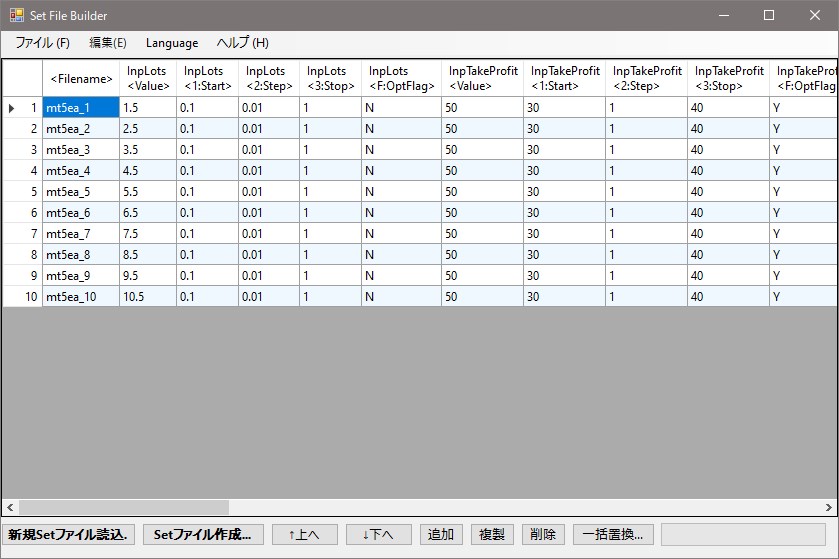
- MetaTrader 4とMetaTrader 5の両方に対応
- スプレッドシート画面(Excelのような画面)で簡単に編集
- 大量のEAパラメーターファイル(Setファイル)を容易に作成
- EAパラメーターファイル(Setファイル)のフォーマット変換(MT4 <-> MT5)も可能
- CSVファイルの入出力に対応(ExcelやGoogleスプレッドシートなどでも簡単に編集)

MT4でもMT5でも使えるよ!
使用例
例えば、EAのパラメータの変数値を少しづつ変えてバックテストを行ってそれぞれのレポートを取得したい場合、このツールを使うと次のような手順で実現できます。
- Set File BuilderにテストしたいEAのパラメーターファイル(Setファイル)を読み込む
- テストしたい分だけパラメータの変数値を設定して、Setファイルを作成(複数のパラメーターファイルが作成されます)
- MetaTraderのストラテジーテスターからSetファイルを読み込んでテスト実行!
- 終わったのを確認、レポートを出力
- テスト分だけ3~4を繰り返す
ここで「MetaTrader Backtest Kicker」を使えば3~4のテスト実行からレポート出力までの作業も自動化できます!
※補足:MT4/MT5には標準機能としてオプティマイズ(最適化)というものがありますが、この機能ではバックテストごと(パスごと)のレポートを作成することができません。

EAパラメーターファイル(Setファイル)をたくさん作りたい場合に便利です!
画面はスプレッドシート形式(Excelのような画面)にして、編集しやすくしてみました。
Set File Builderの機能
MetaTraderのEAパラメーターファイル(Setファイル)で設定可能な項目は基本的にひと通り設定できます。
| Set File Builderの機能 | MT4 | MT5 |
|---|---|---|
| エキスパート用パラメータ変数の設定(値) | ||
| ストラテジーテスター用パラメータ変数の設定(値) | ||
| オプティマイズ(最適化)項目の設定(スタート、ステップ、ストップ) | ||
| int/double型変数の設定 | ||
| string型変数の設定 | ||
| スプレッドシート画面(Excelのような画面)での編集 | ||
| 大量のEAパラメーターファイル(Setファイル)の作成 | ||
| EAパラメーターファイル(Setファイル)のフォーマット変換 (MT4 <-> MT5, エキスパート用<->ストラテジーテスター用) | ||
| CSVファイルの入出力 | ||
| EAパラメーターファイル(Setファイル)のフォーマット形式自動判別 |
ダウンロード
有料版と無料版の2種類があります。まずは無料版をお試しください。気に入っていただけましたら有料版をご検討ください。
※無料版は一度に作成できるSetファイルは2ファイルまでという制限があります。それ以外は有料版と同じです。
Set File Builder(本製品)のダウンロード先
次のリンク先(GogoJungleサイト)からダウンロードできます。
自動バックテストアプリもあります(別製品の紹介)
通貨ペアや開始日~終了日などを変えながら連続でテストをまわせます。MT4とMT5の両バージョンに対応!ポータブルモード起動にも対応!
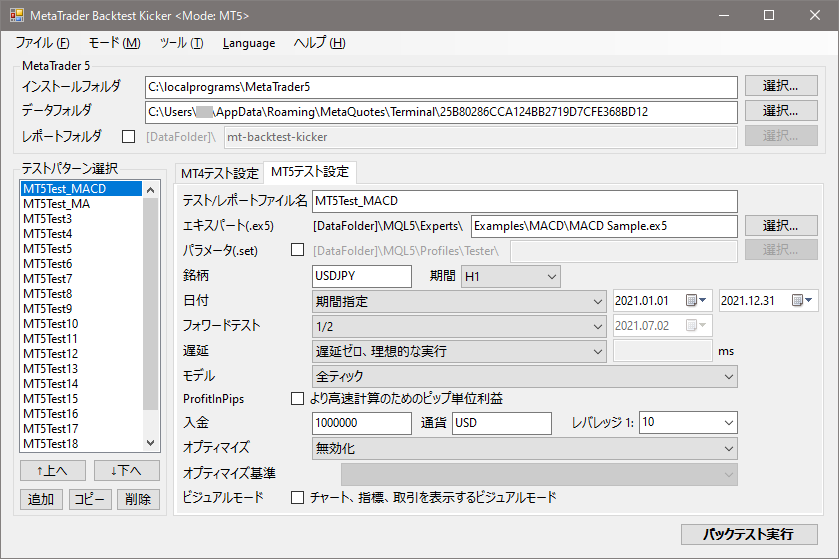
とりあえず動かしてみる(Setファイルの取得~編集、出力までの基本操作)
MetaTrader ストラテジーテスター用のSetファイル(EAパラメーター)を作ってみましょう。
MetaTraderからSetファイル(EAパラメーターファイル)を取得
- MetaTrader ストラテジーテスター画面で、使用したいエキスパートアドバイザー(EA)を選択後、EAのパラメーターをSetファイルとして保存します。
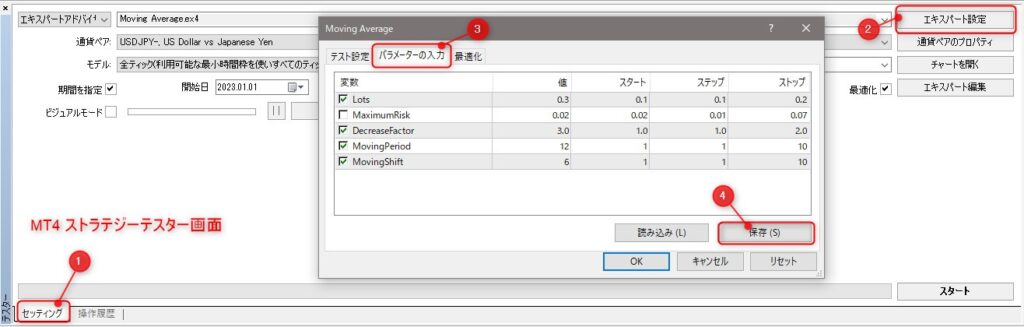
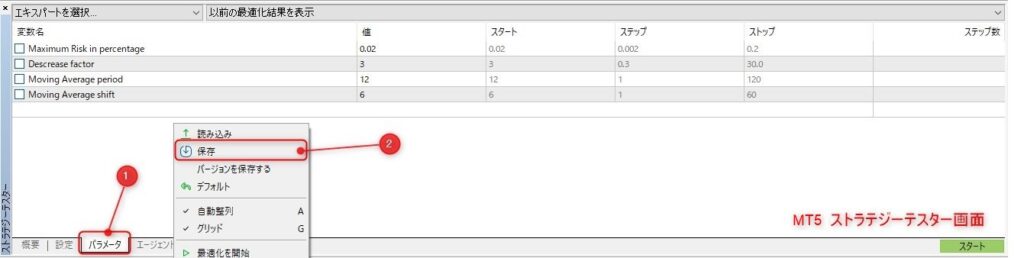
Setファイル(EAパラメーターファイル)をSet File Builderに読み込む
- SetファイルをSet File Builderの画面にドラッグ&ドロップします。もしくは「新規Setファイル読込」ボタンをクリックして読み込むSetファイルを指定します。
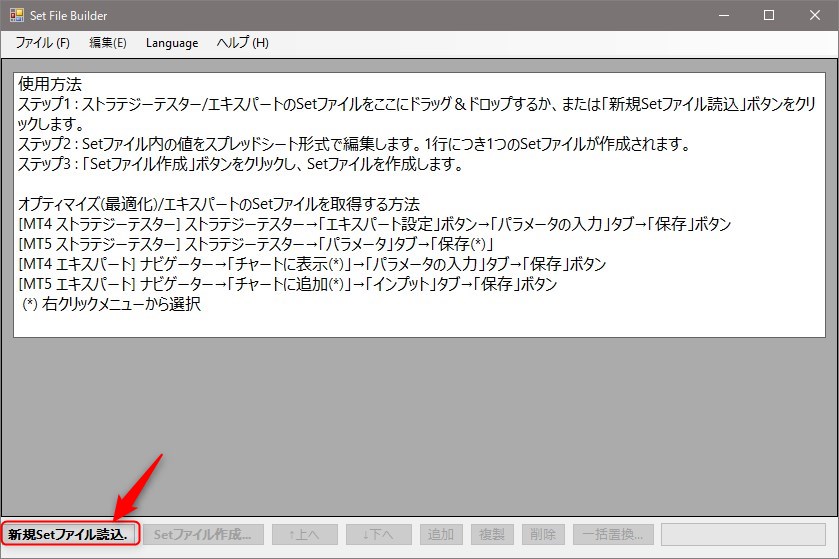
- 読み込むファイル形式を選択します。「自動的に判別する」にチェックすればフォーマットを自動的に判別して読み込みます。
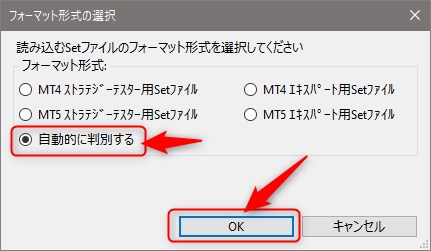
Setファイル(EAパラメーターファイル)の編集
- 1行につき1Setファイル作成されます。「複製」ボタンを押して行を増やすと簡単にSetファイルを複製できます。例えば、ある値を少しずつ増やしたSetファイルを作ってテストしたい場合は、下図のように値を書き換えます。
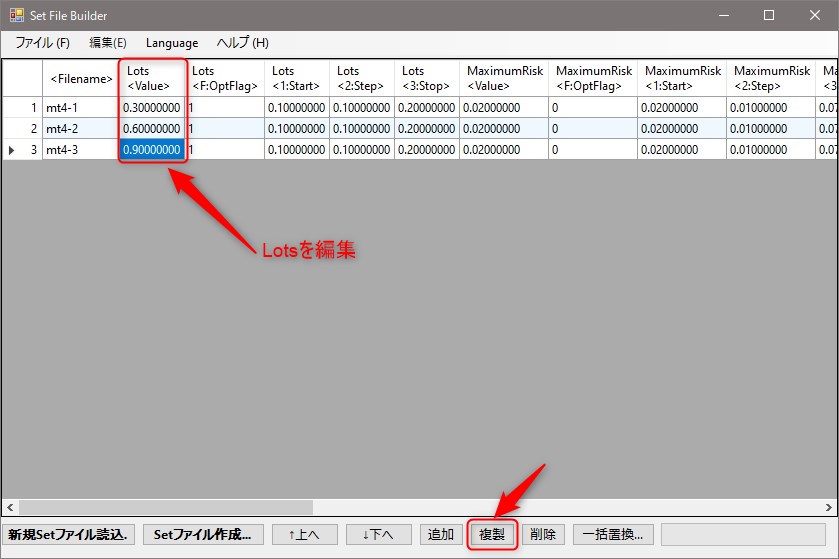
Setファイル(EAパラメーターファイル)の各列名について
- <Filename>
- Setファイルのファイル名です。Setファイル作成時に同一のファイル名があった場合はファイル名に[数字]を付与して出力します。
- hoge<Value>
- hogeはパラメータの変数名です。
- <Value>は「値」項目の値です。
- hoge<F:OptFlag>
- ストラテジーテスターでオプティマイズ(最適化)する際、この変数をオプティマイズ(最適化)するか(有効)またはしないか(無効)を設定します。
- 「有効」を設定する場合は、”1″, “Y”, “YES”, “TRUE”, “T”のいずれかの値を指定します。それ以外の値は「無効」に設定されます。
- 有効の場合は、<1:Start>、<2:Step>、<3:Stop>の列の値が使用されます。
- 無効の場合は、<Value>の値が使用されます。
- hoge<1:Start>
- 「スタート」項目の値です。
- hoge<2:Step>
- 「ステップ」項目の値です。
- hoge<3:Stop>
- 「ストップ」項目の値です。
Setファイル(EAパラメーターファイル)の作成
- 「Setファイル作成」ボタンを押して、出力先のフォルダを選択します。
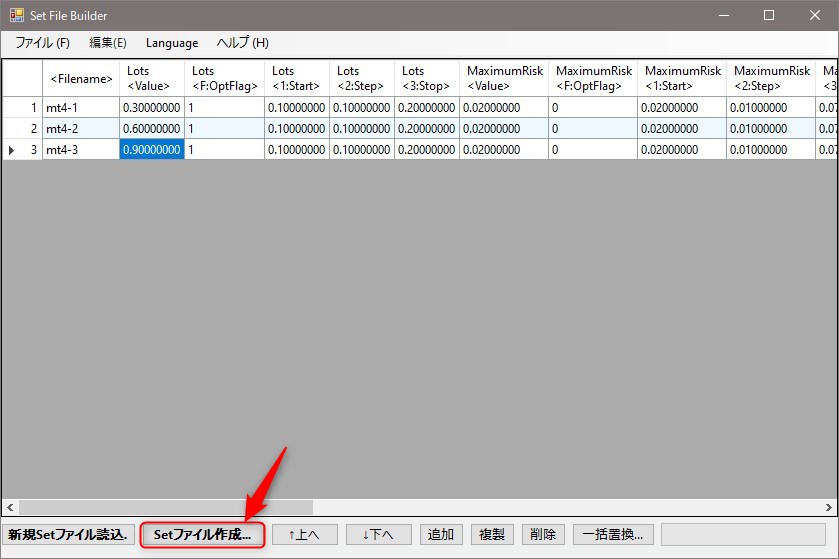
- 作成するSetファイルのフォーマットを選択します。例えば、MT5のストラテジーテスターで使用するには、「MT5ストラテジーテスター用Setファイル」を選択します。
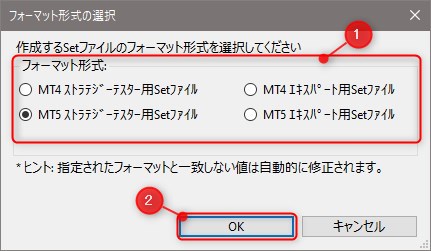

MetaTraderにSetファイル(EAパラメーターファイル)を読み込む
- MetaTraderの画面からSetファイルを読み込みます。ストラテジーテスターの「スタート」ボタンを押せば読み込んだSetファイルのパラーメータでテストできます。
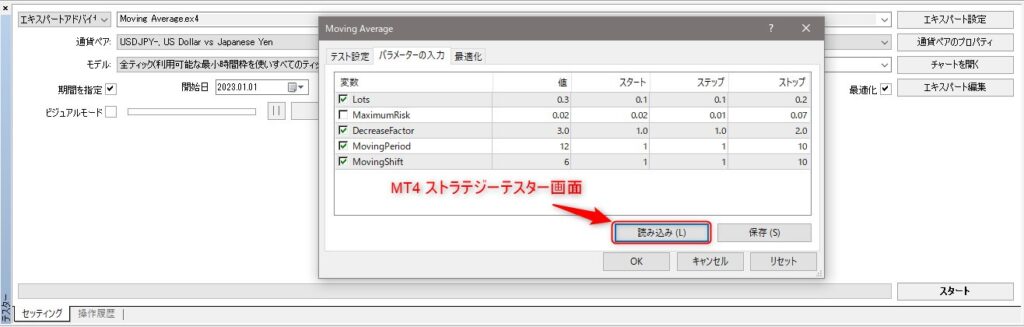
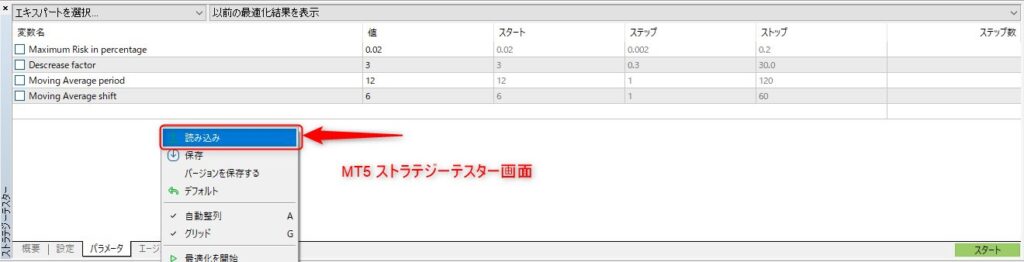
便利な使い方(Backtest Kickerと組み合わせる)
たくさんのSetファイルを作成後、それらをまとめてバックテストしたいと思いませんか?自動バックテストツール「Backtest Kicker」を使えば、簡単に複数のSetファイルをまとめてバックテストできます!
「Backtest Kicker」もぜひ使ってみてください!
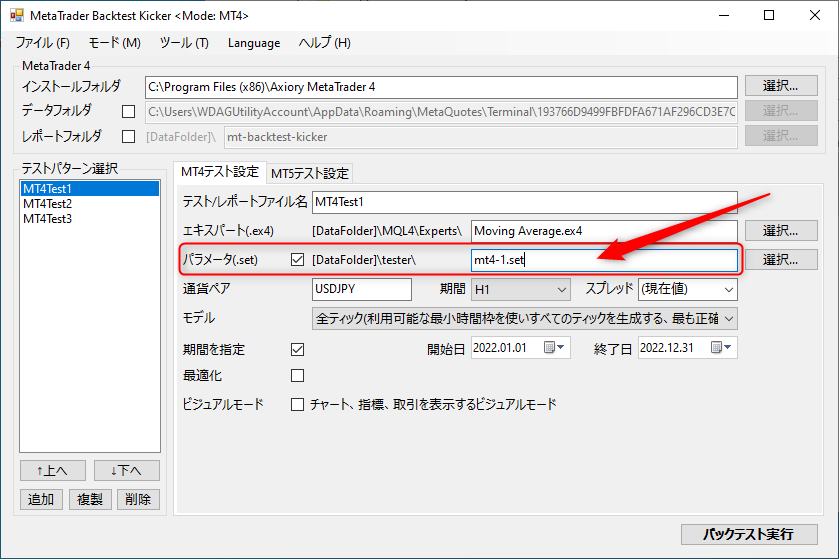
詳細な使い方
メニュー項目
ファイル メニュー
- 新規Setファイル読込
新しいSetファイルを読み込みます。Setファイルのフォーマット形式は読み込む際に自動的に判別しますが、ファイル形式を指定して読み込むこともできます。 - Setファイル作成
Set File Builderで編集したEAパラメータをSetファイルとして作成します。出力フォーマットは、MT4ストラテジーテスター用Setファイル、MT5ストラテジーテスター用Setファイル、MT4エキスパート用Setファイル、MT5エキスパート用Setファイルを選択できます。 - CSVファイルをインポート / CSVファイルをエクスポート
CSV形式のファイルを読み込み/書き出します。書き出したファイルをExcelやメモ帳などで編集し、そのファイルを再び読み込むことで簡単にSet File Builderに編集結果を取り込むことができます。 - 新規(画面クリア)
設定されている全ての情報を削除して初回起動時の状態に戻します。 - 閉じる
Set File Builderを終了します。

編集 メニュー
- セルコピー
選択中のセルをクリップボードにコピーします。 - セル貼り付け
クリップボードのデータをセルに貼り付けます。※文字列にカンマ等の記号や特殊文字を含む場合は正常に貼り付けできない場合があります。 - 上へ / 下へ
選択中の行を上 / 下へ移動します。 - 追加
新しい行を追加します。 - 複製
選択中の行をコピーして行を追加します。 - 削除
選択中の行を削除します。 - 一括置換
一括置換画面を開きます。選択中の列の値を一括置換します。
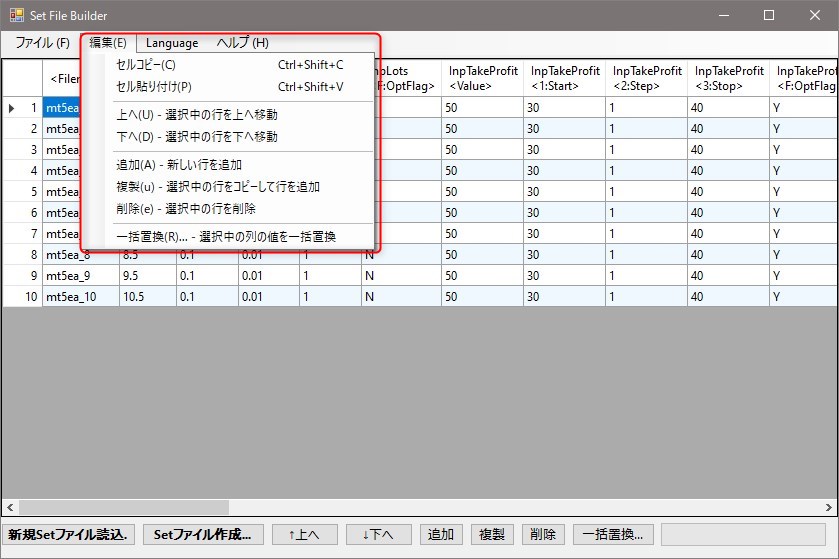
一括置換画面
- 対象の列
一括置換の対象列を選択します。初期値は画面で選択中の列です。 - 置換後の文字列
置換後の文字列を入力します。 - すべて置換
一括置換を実行します。 - キャンセル
置換せずに一括置換画面を閉じます。
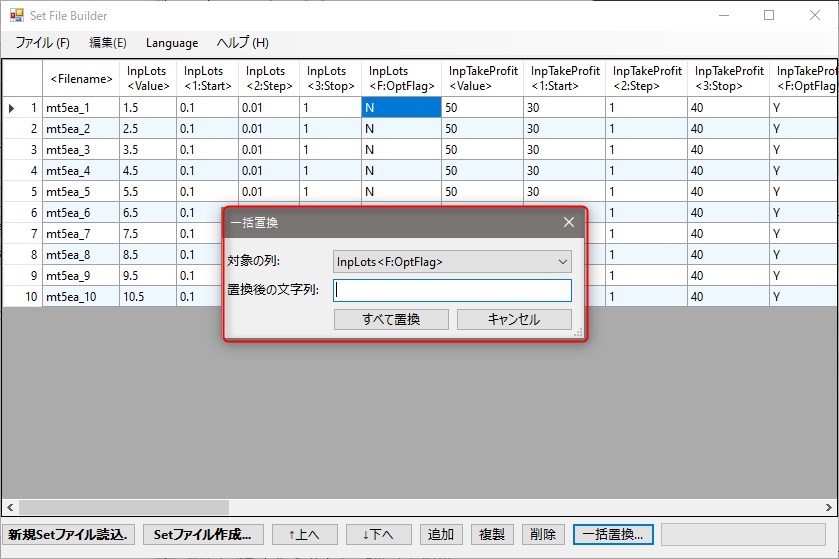
Language メニュー
- English
英語表記に切り替えます。 - Japanese
日本語表記に切り替えます。
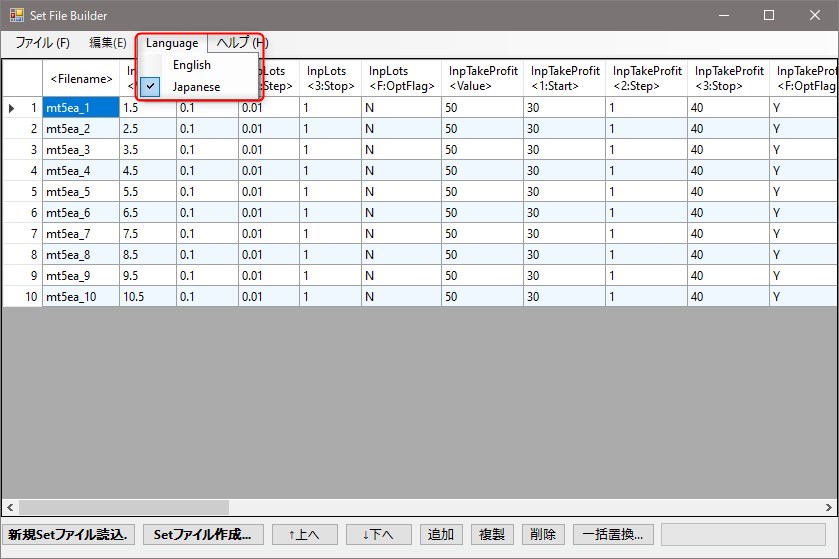
動作環境
次の環境で動作確認していますが、Windows 7や11など、他のバージョンで挙動がおかしい等あれば知らせて頂けると泣いて喜びます。
- Windows 10 英語版、日本語版
- MetaTrader 4
- MetaTrader 5
留意事項
本ソフトウェアの使用によって生じたいかなる損害等について作者は一切の責任を負いません。自己責任でご利用ください。
バージョン履歴
Version 1.0.0.3 / 2024.5.31
- Setファイル出力で変数の値が正しく入力されないことがあった問題を修正しました。
Version 1.0.0.2 / 2023.10.8
- Setファイルの読み込みに時間がかかることがある問題を修正しました。
コメント / Comments
はじめまして。セットファイルビルダー無料版のゴゴジャンへのリンクをクリックするとページが見つかりませんと出ます。
お試ししてみたいのでお手数ですが、リンクを修正頂けますでしょうか?
よろしくお願いします
ゴゴジャンのフリー版が販売開始前になっていてダウンロード出来ないです。
お手数ですが確認頂けますでしょうか?
お目に留めていただきありがとうございます。すぐにお試しいただくことができず恐縮です。現在、ゴゴジャンに連絡を取っているところですのでもう少々お待ちいただければと思います。
ゴゴジャンに連絡を取りましたらダウンロードできるようになりましたのでよかったらお試しください。